Większość urządzeń, których używamy dzisiaj, nie może działać poprawnie, jeśli nie są one związane z Wi-Fi. Chociaż możemy łatwo włączyć i wyłączyć Wi-Fi na tych urządzeniach, musimy wiedzieć, jak włączyć i wyłączać Wi-Fi na modemie .
Niezależnie od tego, czy chcesz to zrobić ze względów bezpieczeństwa, aby włączyć/wyłączyć zespół 2,4 GHz lub 5 GHz , czy z innego powodu, ten artykuł jest wszystkim, czego potrzebujesz, aby włączyć Wi-Fi w modemie Technicolor.
Kroki są prawie takie same dla innych modemów, ale graficzny interfejs użytkownika będzie inny dla niektórych innych marek i modeli routerów .
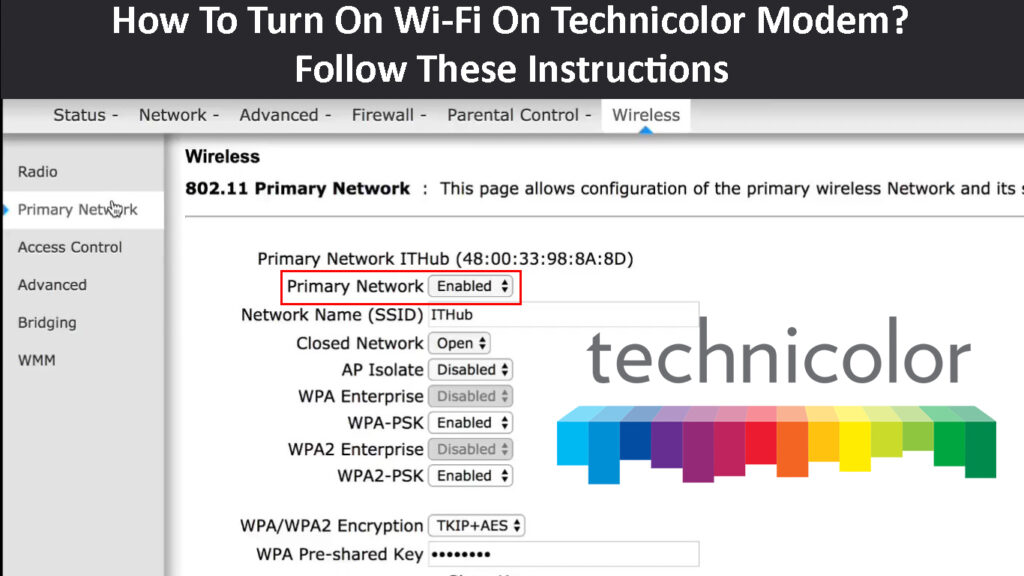
Włącz Wi-Fi w modemie Technicolor w 5 krokach
Zanim zaczniemy, ważne jest, aby przygotować niektóre rzeczy. Musimy podłączyć modem do komputera i potrzebujemy gotowych szczegółów logowania .
Szczegóły logowania administratora są zwykle drukowane na etykiecie gdzieś na modemie.
Podłącz komputer do modemu
Ponieważ Wi-Fi jest obecnie wyłączone, potrzebujemy urządzenia, które można podłączyć do modemu za pomocą kabla Ethernet .
Tak więc weź laptop lub komputer stacjonarny i podłącz jeden koniec kabla Ethernet do portu Ethernet na komputerze, a drugi koniec powinien trafić do żółtego portu LAN w modemie.

Uruchom przeglądarkę internetową
Teraz otwórz przeglądarkę internetową na komputerze. Możesz użyć dowolnej nowoczesnej przeglądarki, takich jak Chrome, Microsoft Edge lub Mozilla.
Wprowadź szczegóły logowania administratora
W tym momencie należy wprowadzić domyślny adres IP Modem Technicolor do paska adresu przeglądarki.
Ten adres IP wynosi zwykle 192.168.0.1 , ale możesz sprawdzić, czy jest to poprawny adres IP, postępując zgodnie z tym przewodnikiem .
Naciśnij klawisz Enter po wpisaniu adresu IP. Jeśli jest to właściwy, zostaniesz poproszony o wprowadzenie nazwy użytkownika i hasła. Użyj tych wydrukowanych na etykiecie modemu lub użyj tych dostarczonych przez swojego dostawcę usług internetowych, jeśli je masz.
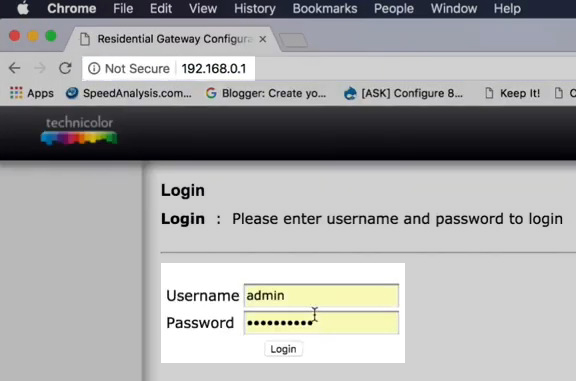
Kliknij Prześlij/Zaloguj się, aby uzyskać dostęp do pulpitu nawigacyjnego Modemów Technicolor .
Znajdź sekcję bezprzewodową
Gdy zobaczysz deskę rozdzielczą administratora, możesz kliknąć bezprzewodowe na ekranie głównym i otworzy się strona konfiguracji bezprzewodowej.
Alternatywnie możesz kliknąć Advanced w prawej górnej części ekranu.
Teraz kliknij bezprzewodowe w menu po lewej stronie, aby je rozwinąć, a następnie kliknij sieć podstawową.

Teraz możesz włączyć i wyłączyć Wi-Fi, klikając przyciski ON/OFF obok sieci bezprzewodowej.
Możesz włączyć obie sieci lub tylko jedną. Jeśli zdecydujesz się na ich włączenie, upewnij się, że podaj im różne nazwy. Zwykle wystarczy dodać 5G na końcu nazwy sieci 5GHz i będziesz wiedział, z którą siecią się łączysz.
Na koniec kliknij Ustawienia Zapisz, aby potwierdzić swój wybór.
Teraz możesz podłączyć swoje urządzenia z siecią Wi-Fi .
Jak podłączyć urządzenie do Wi-Fi?
Kiedy włączysz Wi-Fi w modemie Technicolor, nadszedł czas, aby podłączyć swoje urządzenia.
Windows 11-Aby podłączyć komputer działający w systemie Windows 11, musisz kliknąć ikonę Wi-Fi w dolnej prawej stronie ekranu. Następnie kliknij małą strzałkę obok Wi-Fi. Z listy sieci wybierz tę, z którą chcesz się połączyć. Kliknij go, a następnie kliknij Connect. Wprowadź klawisz bezpieczeństwa sieci i kliknij przycisk Dalej.

Android - Odblokuj telefon. Kliknij ikonę Ustawienia, a następnie wybierz połączenia, a następnie dotknij Wi-Fi. Stuknij nazwę sieci, z którą chcesz się połączyć, i wprowadź hasło. Kliknij Connect.
Łączenie telefonu z Androidem z Wi-Fi
IPhone - Odblokuj iPhone i kliknij ikonę Ustawienia. Kliknij Wi-Fi. Stuknij nazwę sieci, z którą chcesz się połączyć. Wprowadź hasło Wi-Fi , a następnie dotknij dołączania.
MacBook - kliknij ikonę bezprzewodową u góry ekranu. Z listy wybierz sieć, z którą chcesz się połączyć, i kliknij ją. Wprowadź hasło i kliknij dołącz.
Czy powinieneś cały czas trzymać Wi-Fi?
Jeśli chodzi o routery bezprzewodowe i modemy Wi-Fi, zwykle uważamy je za ustawienie i zapominamy o tym. Ale pytanie brzmi - czy Wi -Fi powinien być cały czas?
Niestety nie ma określonej odpowiedzi na to pytanie. Niektóre osoby zalecają wyłączenie Wi-Fi w nocy z powodu problemów zdrowotnych lub bezpieczeństwa. Z drugiej strony większość ludzi nie zwraca uwagi - za nich całkowicie dobrze jest mieć Wi -Fi zawsze włączone.
Rekomendowane lektury:
- Nie możesz połączyć się z Wi-Fi z pełnym sygnałem Wi-Fi? (Wypróbuj te rozwiązania)
- Jak ograniczyć czas połączenia Wi-Fi? (Przewodnik krok po kroku)
- Jak zobaczyć wszystkie dostępne połączenia Wi-Fi? (Łatwe sposoby zobaczenia dostępnych sieci Wi-Fi)
Prawdopodobnie powinieneś pamiętać, że kiedy wyłączysz Wi-Fi , niektóre urządzenia w twoim domu przestaną działać prawidłowo. Nie mówimy o smartfonach i laptopach, ale przełączniki bezprzewodowe i inteligentne żarówki, inteligentne telewizory i tak dalej. Na szczęście, gdy włączysz Wi-Fi, urządzenia te będą się ponownie podłączyć i nadal będą działać normalnie.
Tak więc zdecydowanie zależy całkowicie. Możesz trzymać Wi-Fi przez cały czas lub wyłączyć go w razie potrzeby. Oczywiście, gdy nie ma cię w domu przez dłuższy czas, takie jak tygodnie lub miesiące, zaleca się wyłączenie Wi-Fi. Lub możesz całkowicie wyłączyć modem i router.
Ostateczne słowa
Chociaż niektóre modemy mają dedykowany przełącznik, który może pomóc Ci włączyć i wyłączyć Wi-Fi, ale twój modem technik może nie mieć takiego przycisku. W takim przypadku dobrze jest wiedzieć, jak włączyć Wi-Fi w modemie technik.
Kroki opisane w tym artykule powinny pomóc ci z łatwością osiągnąć to. Po prostu upewnij się, że masz prawidłowe szczegóły logowania i nie powinno być żadnych problemów.
